在 Excel 文档中,我们可以在工作表中插入大量的图片,有的时候,我们也需要删除多个 Excel 文档中的某一张或者多张指定的图片,比如批量删除多个 Excel 中的所有 logo 图片,或者删除多个 Excel 文档中的所有二维码图片。我们也可以删除工作表中的所有图片。少量的图片我们可以直接删除,但是我们我们有大量的 Excel 文档,该如果快速处理呢,今天带你一起学习快速删除excel中图片的小技巧。
我们在需要删除excel中的图片的时候,除了常规的一个个操作,有什么更加快速可以批量删除的方法吗,尤其是有多个excel文件需要删除的话,手动删除过于繁琐。今天给大家介绍一下如何批量删除 Excel 中的图片,不管单个还是多个文件都能一键删除,一起来看下。
操作步骤
1、首先找到「鹰迅批量处理工具箱」,左侧选择「Excel工具」,右侧在文件内容分类中选择「删除 Excel 中的图片」的功能。
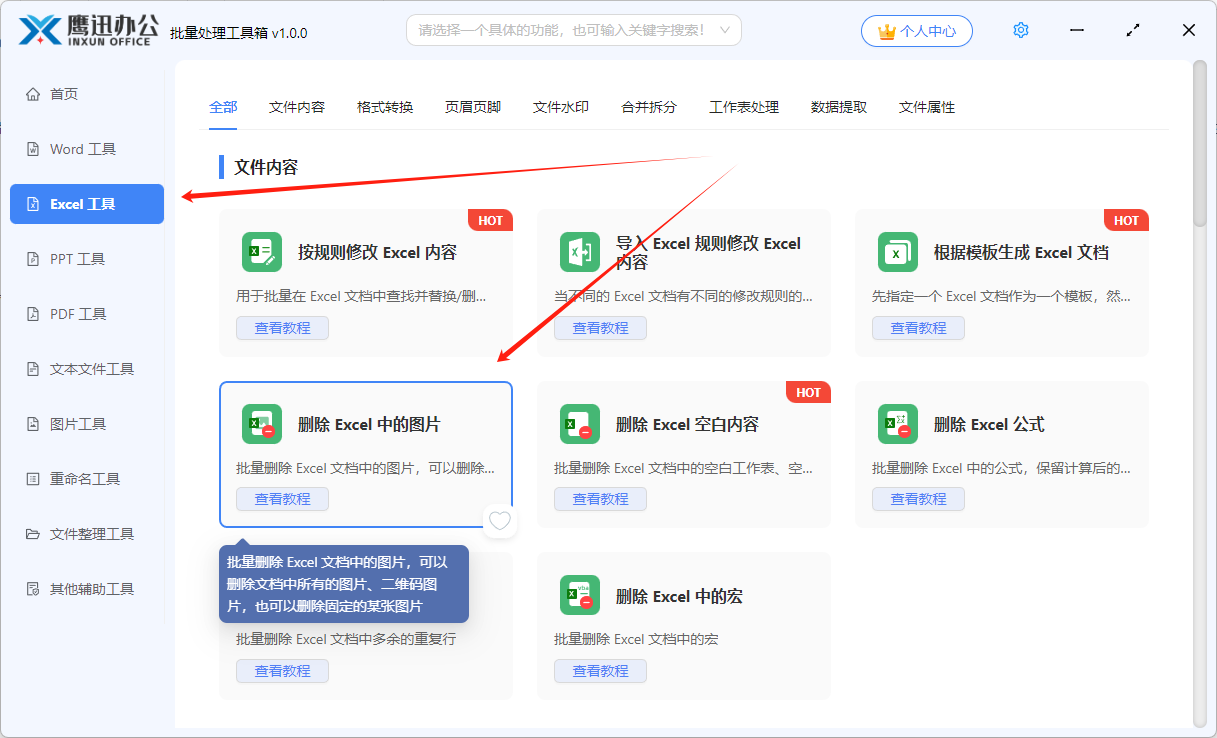
2、选择需要删除图片操作的 Excel 文档,支持一次性选择多个 Excel 文档进行批量删除图片的操作。
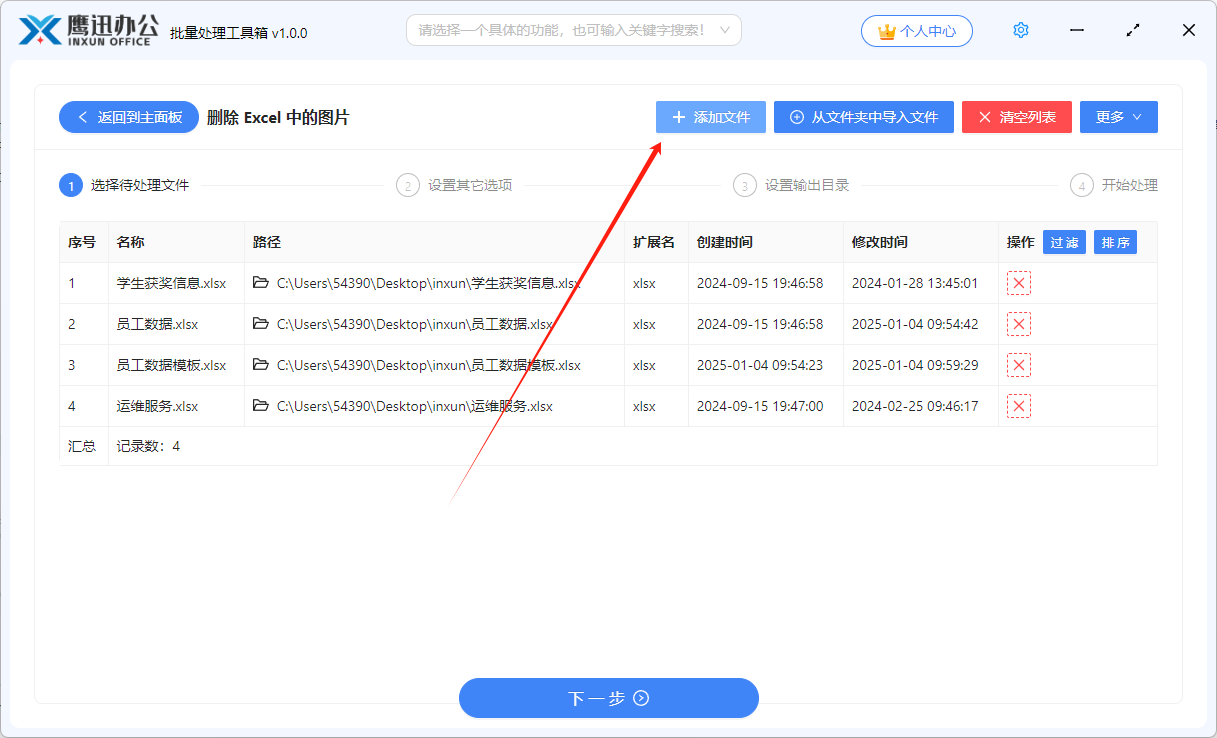
3、设置图片的删除选项。
- 删除 Excel 中的某一张或者多张固定的图片,例如logo图片。

如果需要删除某张固定的图片,我们需要先使用【教程】提取 Excel 文档中的图片将图片先提取出来再进行选择。可以一次选择一张图片删除也可以选择多张图片删除。
- 删除二维码图片,软件会自动识别文档中的所有二维码图片,然后删除。
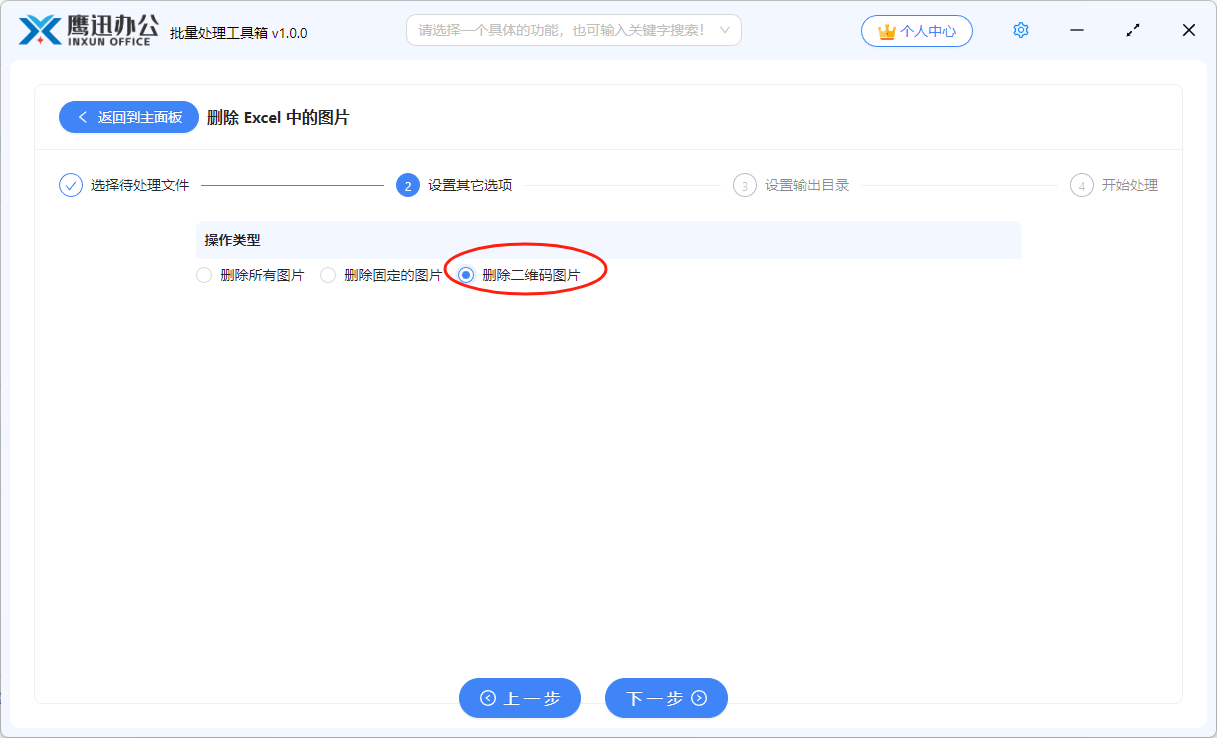
4、选择文件保存之后的位置。
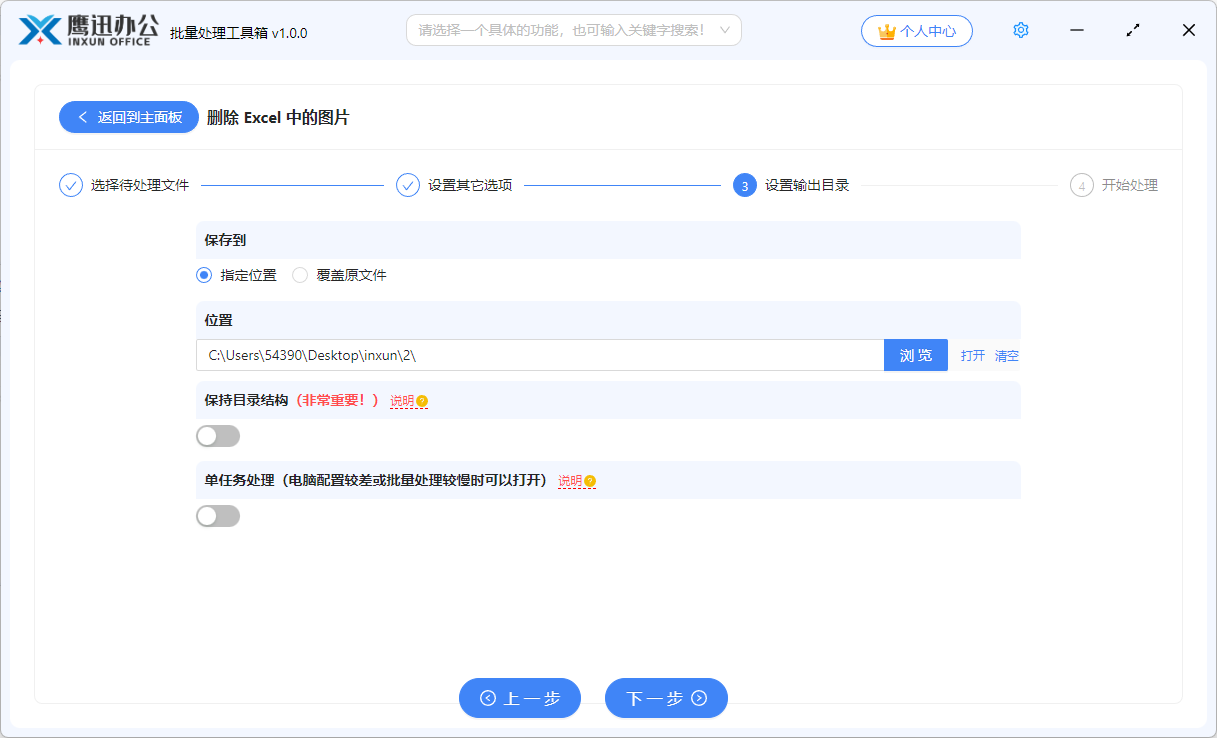
5、处理完成。
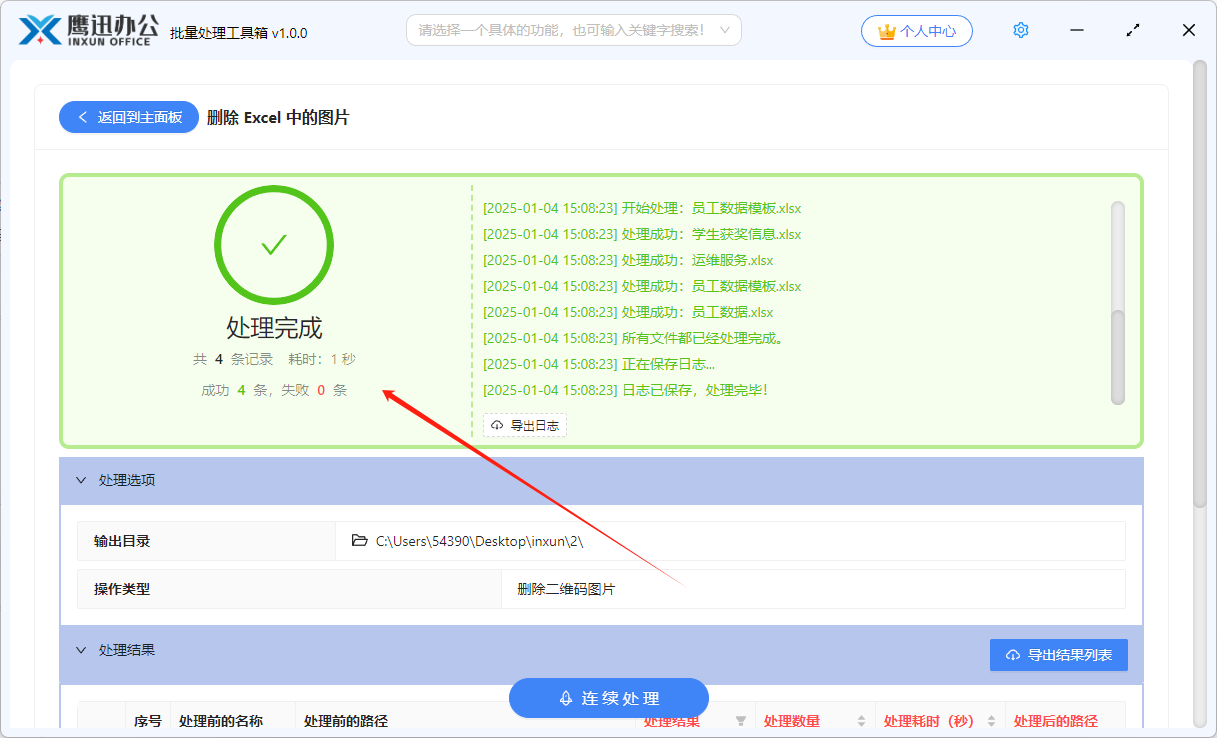
到这里,excel中的某一张图片或者二维码图片就已经被我们删除了,这个功能还可以一键删除excel中所有的图片,该工具还有超多其他的文档批量处理的功能,而且也支持离线操作,如果你也经常需要跟文档处理打交道的话,不妨来试试吧。
